Conas an dáta tosaigh réamhshocraithe a shocrú mar atá inniu agus tasc nua á chruthú in Outlook?
Nuair a chruthaímid tasc nua in Outlook, is é an tasc atá le “Tosaigh Dáta"Ar taispeáint le “Níl aon cheann”De réir réamhshocraithe mar a thaispeántar an pictiúr a leanas. Ach, uaireanta, ní mór duit inniu a dháta Tosaigh a shocrú go minic, mar sin, caithfidh tú an dáta i réimse “Dáta tosaithe” a roghnú de láimh gach uair. An bhfuil aon bhealach gasta ann chun an dáta tosaigh réamhshocraithe a shocrú mar atá inniu go huathoibríoch agus tasc nua á chruthú in Outlook?
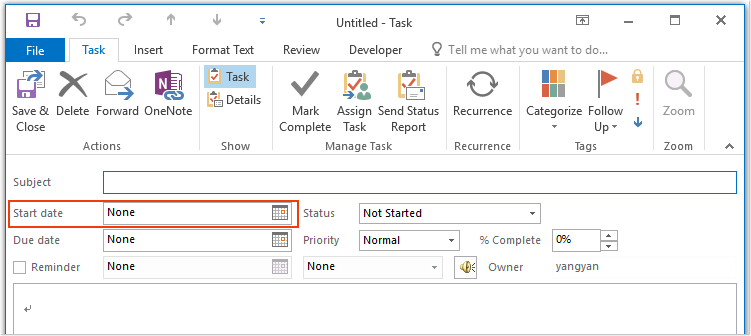
Socraigh an dáta tosaigh réamhshocraithe mar atá inniu agus tasc nua á chruthú le cód VBA in Outlook
Socraigh an dáta tosaigh réamhshocraithe mar atá inniu agus tasc nua á chruthú le cód VBA in Outlook
B’fhéidir nach bhfuil aon bhealach maith eile ann chun déileáil leis an tasc seo in Outlook go díreach, anseo, tabharfaidh mé cód VBA isteach chun é a réiteach. Déan na céimeanna seo a leanas le do thoil:
1. Seoladh an Outlook, agus ansin coinnigh síos an ALT + F11 eochracha a oscailt Microsoft Visual Basic d’Fheidhmchláir fhuinneog.
2. Sa an Microsoft Visual Basic d’Fheidhmchláir fuinneog, cliceáil dúbailte ThisOutlookSession ó na Tionscadal1 (VbaProject.OTM) pána chun an modh a oscailt, agus ansin an cód seo a leanas a chóipeáil agus a ghreamú isteach sa mhodúl bán.
Cód VBA: Socraigh an dáta tosaigh réamhshocraithe mar atá inniu:
Public WithEvents xInspectors As Outlook.Inspectors
Public WithEvents xTaskItem As Outlook.TaskItem
Private Sub Application_Startup()
Set xInspectors = Outlook.Inspectors
End Sub
Private Sub xInspectors_NewInspector(ByVal Inspector As Inspector)
If Not (TypeOf Inspector.CurrentItem Is TaskItem) Then Exit Sub
Set xTaskItem = Inspector.CurrentItem
End Sub
Private Sub xTaskItem_Open(Cancel As Boolean)
If (Len(xTaskItem.Subject) = 0 And Len(xTaskItem.Body) = 0) And (xTaskItem.StartDate = #1/1/4501# And xTaskItem.DueDate = #1/1/4501#) Then
xTaskItem.StartDate = Now
End If
End Sub
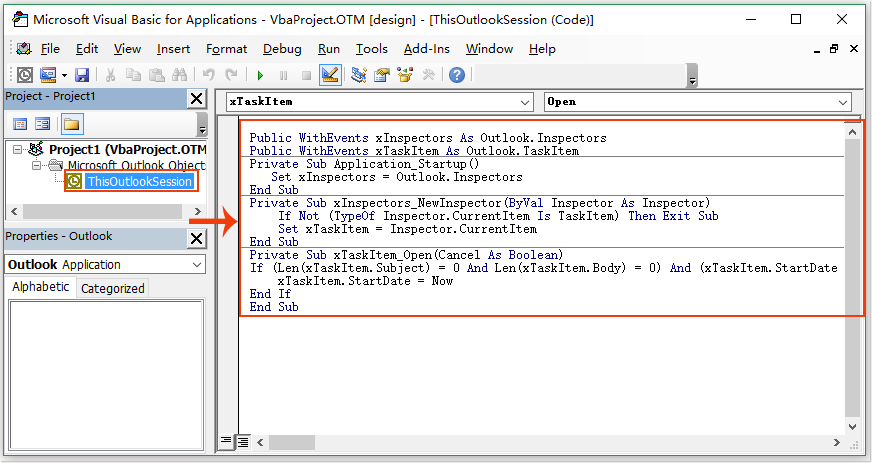
3. Tar éis duit an cód a chur isteach, ansin cuir an cúrsóir ag an dara roinn den chód, agus brúigh F5 eochair chun an cód seo a rith, féach an scáileán:
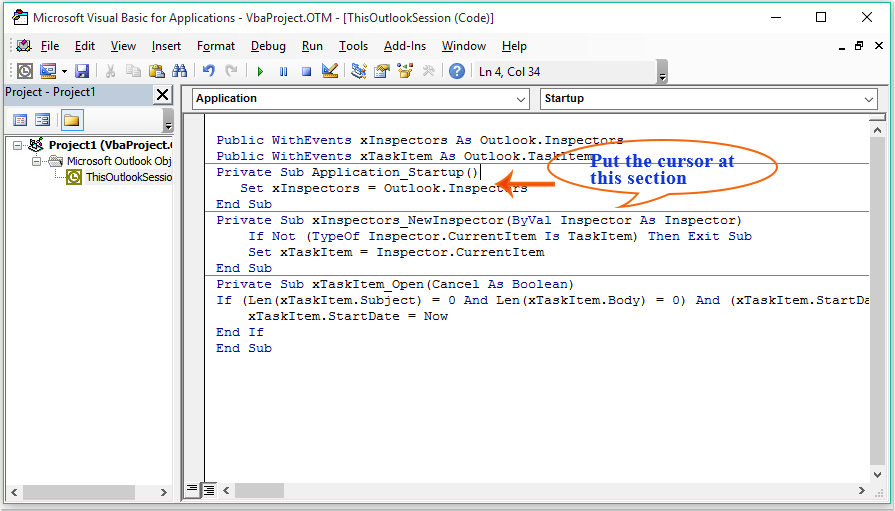
4. Ó shin i leith, nuair a chruthaíonn tú tasc nua gach uair, socróidh Outlook an dáta tosaigh agus an dáta deiridh go dtí an dáta reatha de réir réamhshocraithe mar a thaispeántar an pictiúr a leanas:
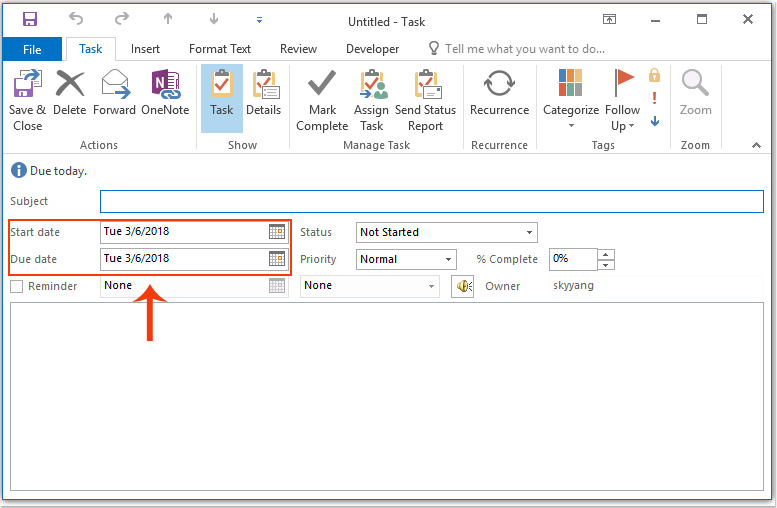
Uirlisí Táirgiúlachta Oifige is Fearr
Kutools le haghaidh Outlook - Níos mó ná 100 Gnéithe cumhachtacha chun do Outlook a shárú
🤖 Cúntóir Ríomhphoist AI: Ríomhphoist pro toirt le draíocht AI - aon-cliceáil chun freagraí genius, ton foirfe, máistreacht ilteangach. Trasfhoirmigh ríomhphost gan stró! ...
📧 Uathoibriú Ríomhphoist: As Oifig (Ar fáil do POP agus IMAP) / Sceideal Seol Ríomhphoist / Auto CC/BCC de réir Rialacha Agus Ríomhphost á Sheoladh / Auto Ar Aghaidh (Ardrialacha) / Beannacht Auto Cuir leis / Scoilt Ríomhphoist Ilfhaighteoirí go huathoibríoch i dTeachtaireachtaí Aonair ...
📨 Bainistíocht Ríomhphost: Ríomhphoist a Athghairm go héasca / Bloc Ríomhphoist Scam ag Ábhair agus Daoine Eile / Scrios Ríomhphoist Dúblacha / Cuardach Casta / Comhdhlúthaigh Fillteáin ...
📁 Ceangaltáin Pro: Sábháil Baisc / Baisc Dícheangail / Comhbhrú Baisc / Auto Sábháil / Auto Dícheangail / Comhbhrúite Auto ...
🌟 Draíocht Chomhéadain: 😊Níos mó Emojis Pretty and Cool / Treisiú Do Tháirgiúlacht Outlook le Radhairc Tabbed / Íoslaghdaigh Outlook In ionad Deiridh ...
???? Wonders aon-cliceáil: Freagair Gach Duine le Ceangaltáin Isteach / Ríomhphoist Frith-Iascaireachta / 🕘 Taispeáin Crios Ama an tSeoltóra ...
👩🏼🤝👩🏻 Teagmhálaithe & Féilire: Baisc Cuir Teagmhálacha Ó Ríomhphoist Roghnaithe / Roinn Grúpa Teagmhála ar Ghrúpaí Aonair / Bain Meabhrúcháin Breithlá ...
Thar Gnéithe 100 Fan le do Thaiscéalaíocht! Cliceáil Anseo le Tuilleadh Amach.

